La gente moderna depende mucho de sus aparatos. En particular, de sus smartphones. Especialmente cuando se trata de planificar algunos eventos. Para ello, los usuarios de Apple disponen de una práctica aplicación de Calendario. Sin embargo, muchos usuarios se encuentran con problemas al utilizarla. Por ejemplo, algunos usuarios no saben cómo borrar el calendario de su iPhone o iPad.
Qué hacer para borrar el calendario de tu iPhone o iPad
Los teléfonos inteligentes y otros dispositivos inteligentes se han convertido hoy en día en asistentes simplemente indispensables para las personas en sus tareas cotidianas. La gente ya no puede imaginar su vida sin el acceso a Internet y la ayuda constante de sus dispositivos.
Tu smartphone puede hacer mucho por ti hoy en día. Con un par de clics, puedes pagar servicios en Internet, pedir comida, conectarte a varios servicios, planificar tu día con programas especiales o simplemente navegar por Internet en busca de las últimas noticias o de fotos divertidas, por ejemplo.
Esto es muy conveniente y ayuda a muchas personas a ser más organizadas y a planificar mejor sus asuntos. Varias aplicaciones de recordatorio o despertadores pueden ayudarte con esto. Además, muchos usuarios utilizan la app Calendario para no perderse ninguna fecha importante y no olvidarse de nada.
Esto puede ser especialmente útil si eres una persona de negocios que se enfrenta al hecho de tener muchas reuniones y planes diferentes. Además, esta función te ayudará a tener en cuenta todas las fechas importantes de tu vida personal, como aniversarios o cumpleaños de amigos.
Sin embargo, cuando algunas fechas o citas se vuelven irrelevantes, muchos usuarios se encuentran con que no saben cómo borrar Calendarios en sus iPhones o iPads. Es bastante fácil de hacer si sabes dónde buscar.
Qué hacer para borrar el calendario de tu iPhone o iPad
Dado que sólo puedes eliminar calendarios personalizados y creados manualmente, primero debes entender cómo puedes añadir un nuevo calendario a tu iPhone o iPad. De hecho, las instrucciones serán las mismas y sólo necesitarás unos pocos clics para hacerlo.
Para añadir un nuevo calendario a tu iPhone o iPad necesitas:
- Abre la aplicación Calendario en tu iPhone.
- A continuación, en la parte inferior de la pantalla, haga clic en Calendarios.
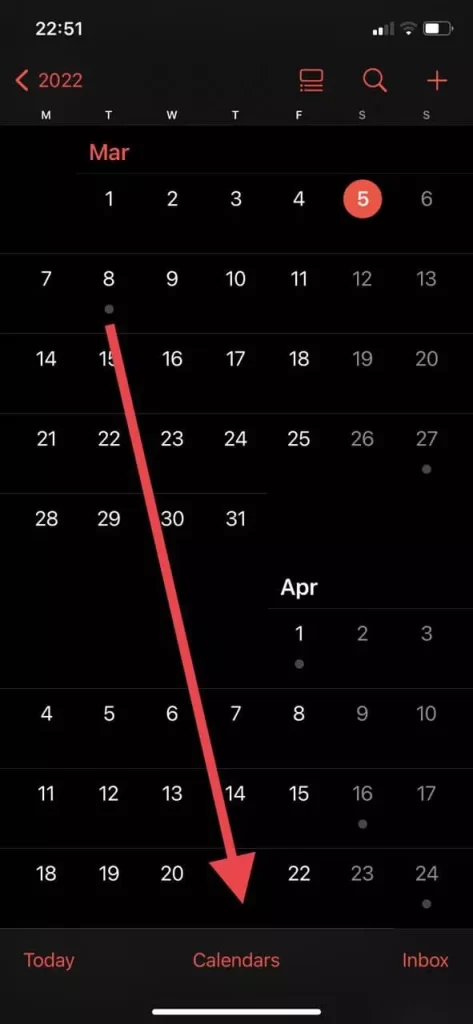
- Aquí, en la parte inferior izquierda de la pantalla, sólo tienes que tocar Añadir Calendario.
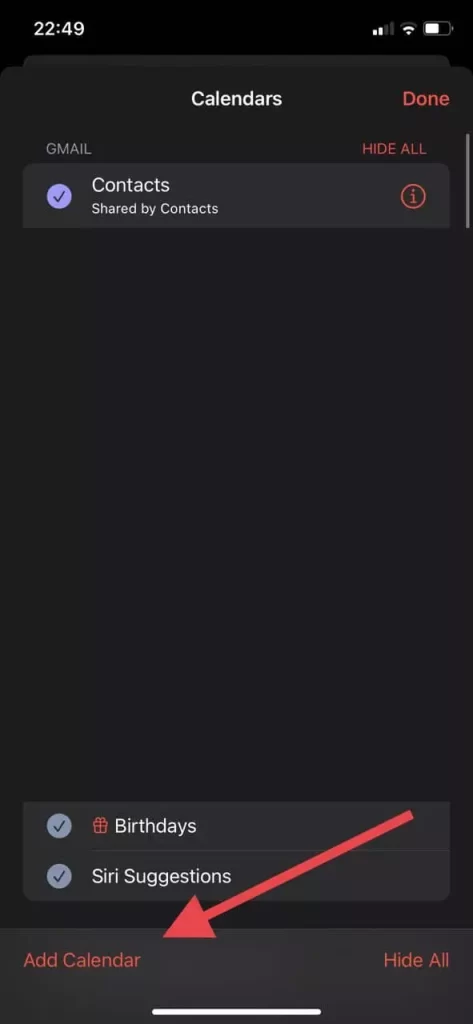
- A continuación, seleccione Añadir calendario en el menú emergente.
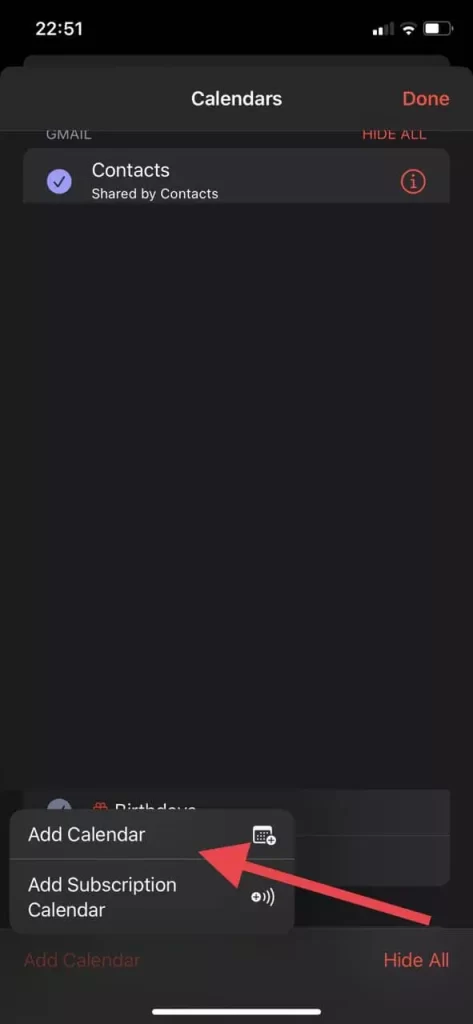
- Aquí tendrá que especificar el nombre del calendario, la cuenta a la que estará vinculado y elegir su color.
- Después de eso, sólo tienes que hacer clic en Done en la parte superior derecha de la pantalla y el calendario se creará.
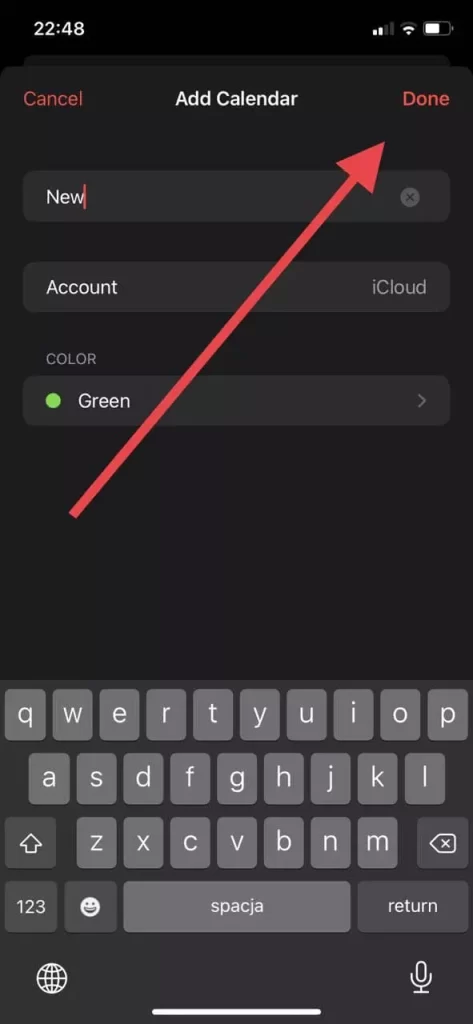
Después, podrás crear eventos en tu calendario y vincularlos a un calendario común. También se marcarán con su color. Para estos eventos, puedes establecer una señal sonora especial u otras funciones adicionales.
Cómo eliminar una agenda
Si decide que necesita eliminar un calendario en particular, recuerde que también eliminará todos los eventos que estén vinculados a este calendario. Si decides que aún necesitas eliminarlo, debes hacerlo:
- Abre la aplicación Calendario en tu dispositivo.
- A continuación, en la parte inferior de la página principal, haga clic en Calendarios.
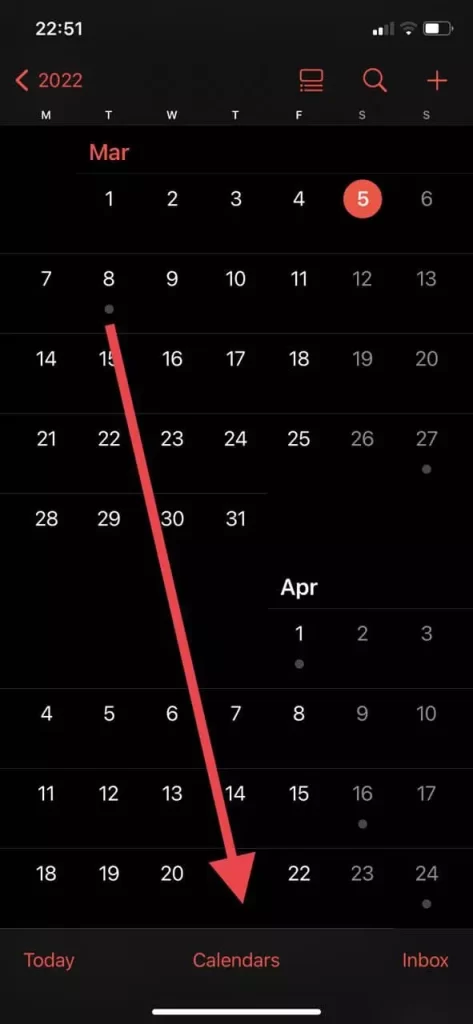
- Aquí tienes que seleccionar un calendario que quieras eliminar de la lista y hacer clic en el icono «I» en la esquina izquierda cerca de él.
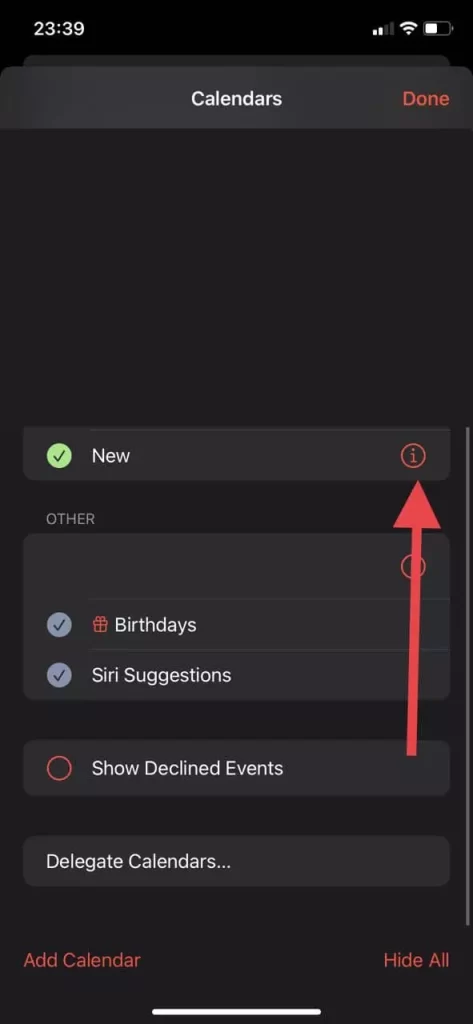
- A continuación, en la parte inferior de la lista, encontrará la opción Eliminar calendario, simplemente haga clic en ella.
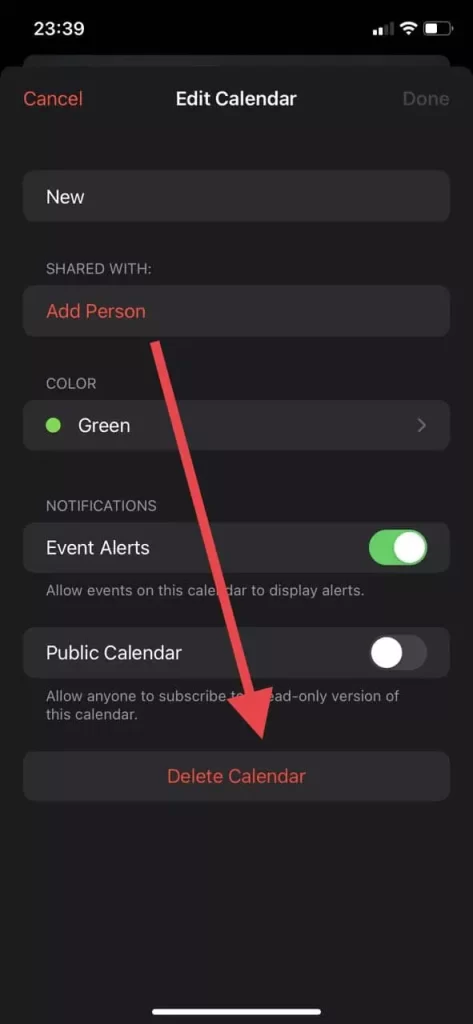
- A continuación, sólo tendrás que confirmar tu decisión en el menú emergente y el calendario se eliminará de tu dispositivo y de la cuenta a la que estaba vinculado.

Siguiendo estos sencillos pasos, puedes eliminar y crear rápidamente nuevos calendarios en tus dispositivos Apple. Tanto si tienes un iPad como un iPhone, las instrucciones son idénticas.










